Nyílt forráskódú képernyő-felvevő
An nyílt forráskódú képernyő felvevő általában egy program, amellyel videofájlokká lehet rögzíteni valamit az asztalon, és amelyet egy fejlesztői csapat adott ki. A legnagyobb előny, ha korlátlanul elérhetővé teszi a teljes funkciókat. Számos ingyenes képernyőfelvevő alkalmazás van a piacon, de csak néhány nyílt forráskódú. A legtöbb ingyenes alkalmazásnak vannak bizonyos korlátozásai, például vízjel, hosszkorlátozás és még sok más. A valódi nyílt forráskódú eszköz megtalálásának megkönnyítése érdekében ez a cikk részletesen azonosítja és áttekinti az öt legfontosabb nyílt forráskódú képernyőrögzítőt.

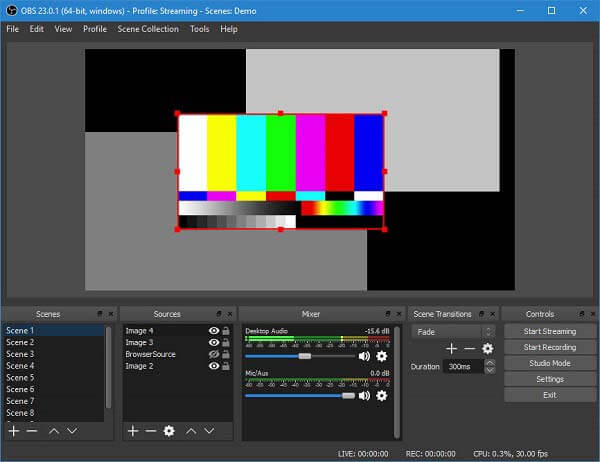
Nyílt forráskódú képernyőfelvételként OBS Stúdió évtizedek óta létezik. Kompatibilis a Windows 10 és korábbi verzióival, valamint a Mac OS X-vel. Ráadásul a felhasználók rengeteg pro-szintű funkciót kaphatnak egy fillér fizetése nélkül is.
Érvek
Hátrányok
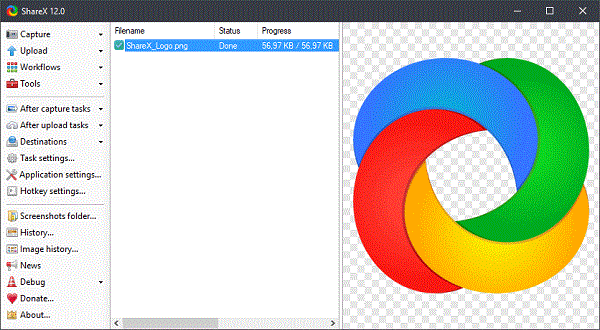
A ShareX egy másik nyílt forráskódú Windows képernyőfelvevő. PC felhasználók számára adták ki. A képernyőfelvétel mellett lehetővé teszi gördülő képernyőképek készítését hosszú weboldalakhoz és még sok máshoz is.
Érvek
Hátrányok
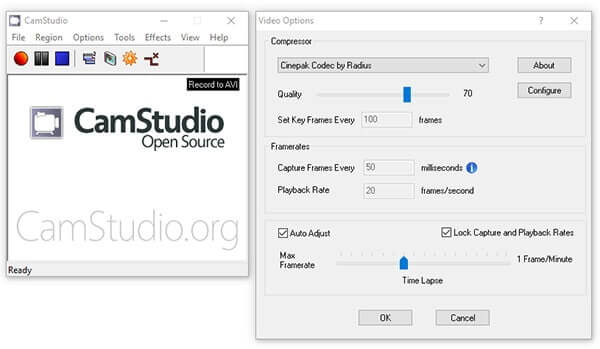
CamStudio az egyik legjobb képernyőfelvevő szoftver PC-hez, különösen a régi gépekhez. Képes képernyőt és videókat rögzíteni a hanggal együtt, és kiterjedt hasznos funkciókat kínál, annak ellenére, hogy szabadon használható.
Érvek
Hátrányok
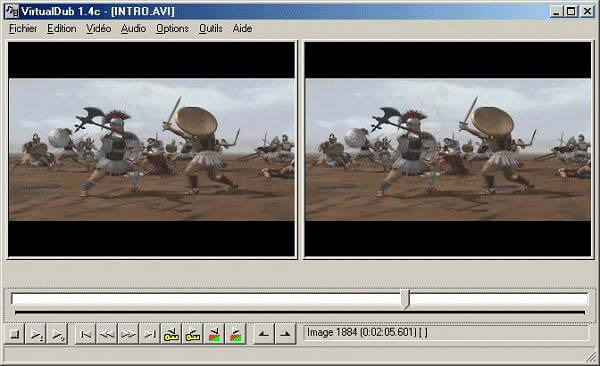
A VirtualDub egy másik nyílt forráskódú videofelvevő és -szerkesztő szoftver a Windows számára. Valójában sokan használják a VirtualDub-ot ingyenes videószerkesztőként, és figyelmen kívül hagyják a képernyőfelvételi funkciót. Bár nem olyan hatékony, mint a professzionális megoldás, érdemes használni.
Érvek
Hátrányok
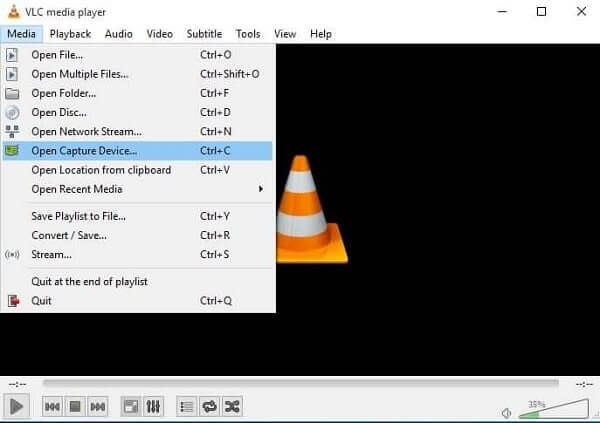
Bár a VLC Media Player elsősorban nyílt forráskódú médialejátszó, a felhasználók egyetlen programon belül kiterjedt bónusz funkciókat kaphatnak, beleértve a képernyőfelvételt, az online videofelvevőt és így tovább.
Érvek
Hátrányok
Mint látható, a nyílt forráskódú képernyõrögzítõk mindegyikének vannak hátrányai, például korlátozott kimeneti formátumok, gyenge felvételi minõség, nehezen megtanulható stb. Ennek eredményeként szükség lehet alternatív megoldásra. Blu-ray főképernyő-felvevő az egyik legjobb jelölt.
Az Open-Source Screen Recorder legjobb alternatívájának főbb jellemzői
Telepítse a képernyőfelvevőt
Futtassa a legjobb alternatívát a nyílt forráskódú képernyőrögzítő számára, ha valamit el kell készítenie az asztalára. Akkor válassza Videó hogy belépjen a fő felületre. A Hangrögzítő opció a hang rögzítésére szolgál.

Felvétel képernyő egyetlen kattintással
Ellenőrizze, hogy a kijelző opció be van kapcsolva, és az igényeinek megfelelően állítsa be a felvételi területet. Ez lehetővé teszi, hogy rögzítse Tele képernyő és szokás vidék. Ha hozzá szeretné adni reakcióit a képernyőfelvételhez, engedélyezze Webkamera; különben tiltsa le. Ezután döntse el az audioforrást, mint pl Rendszer Sound és / vagy Mikrofon. Előbbi rögzíti a hangot a számítógépéről, utóbbi pedig mikrofonon keresztül rögzíti a hangját. Ha készen áll, kattintson a gombra REC gombot a képernyő felvételének megkezdéséhez a nyílt forráskódú felvevő helyett. A folyamat során valós időben szerkesztheti, vagy pillanatképeket készíthet az eszköztár segítségével.

A képernyőfelvétel előnézete és mentése
Ha le akarja állítani a képernyőfelvételt, nyomja meg a gombot megáll gombot az előnézeti ablak megnyitásához. Itt megtekintheti a felvételt a beépített médialejátszóval, és eltávolíthatja a nem kívánt kereteket a Csipesz funkció. Végül kattintson a gombra Megtakarítás gombra, és kövesse a képernyőn megjelenő utasításokat a merevlemezre történő exportáláshoz.

Biztonságos a CamStudio használata?
Kutatásunk szerint a CamStudio biztonságos használata. A telepítőfájl azonban tartalmaz rosszindulatú programokat és extra szoftvereket. Tehát figyelnie kell a telepítési folyamatot, és manuálisan el kell utasítania az extra szoftvert.
Észlelhetők-e a képernyőrögzítők?
Általánosságban elmondható, hogy mind a szoftverek, mind az online szolgáltatások nem képesek észlelni a merevlemezre telepített képernyőfelvevőt, függetlenül attól, hogy működik -e vagy sem. Néhány adatfolyam -platform azonban fejlett technológiával blokkolja azt.
Van-e a Windows 10 képernyőfelvevő?
Van beépített képernyőrögzítő a Windows 10-hez. Eleinte a Game DVR az Xbox One képernyőfelvevője. A Windows 10 kiadásakor a Microsoft áttelepítette a szolgáltatást a rendszerbe. Bár játék rögzítésére tervezték, használhatja a képernyő rögzítésére is.
Ebben a cikkben megosztottuk a legjobb nyílt forráskódú képernyőfelvevő szoftvert a Windows 10 és korábbi verziók, valamint a Mac OS X számára. Mindegyiküknek egyedi előnyei és hátrányai vannak. Az OBS Studio például ingyenesen nyújt Önnek teljes funkciókat, de a kezdők csalódást érezhetnek az első használatakor. A Blu-ray Master Screen Recorder azonban minden igényt kielégít a képernyőfelvétel terén, és egyszerűen használható. Ha további kérdése van, hagyja nyugodtan az üzenetét alább.
Több Reading
A Bandicam képernyő felvevő legjobb alternatívái (ingyenes / fizetős)
A Bandicam képernyőfelvevő az egyik leggyakrabban használt eszköz a képernyőfelvételhez. De nincs Mac verziója. Ebben a bejegyzésben megosztjuk Önnel a Bandicam 5 ingyenes / fizetett alternatíváját.
A legjobb 7 ingyenes képernyő-felvevő Nincs vízjel a Windows 8/7/10 PC-hez és Mac-hez
Van-e ingyenes képernyőfelvétel vízjel nélkül? Van-e vízjele a TinyTake-nek? Hogyan lehet eltávolítani a vízjelet az ingyenes képernyőrögzítőből? Ez a bejegyzés felsorolja a 7 legjobb ingyenes képernyőrögzítőt, vízjel nélkül, amelyek közül választhat.
A 8 legjobb képernyő-felvevő alkalmazás Mac számítógépes felhasználók számára
A képernyő rögzítésének legjobb módját keresi Mac-en? Az alábbiakban felsoroljuk a MacBook Pro / iMac / MacBook és más eszközök számára elérhető legjobb 8 képernyőfelvevő alkalmazást.
Az 5 legjobb képernyőmentő áttekintése a Chrome-hoz
Hogyan rögzíthetem a képernyőmet a Chrome-ban? Van a Google-nak képernyőfelvevője? Mi a legjobb képernyő-felvevő a Chrome-hoz? Ez a bejegyzés megosztja az 5 nagyszerű Google Chrome képernyőfelvevő listáját, beleértve a képernyőfelvevő Chrome kiterjesztését, hogy a böngészőjében rögzíthesse a képernyőt.